Určitě potřebujete to nejlepší Vylepšení 4K videa abychom vám poskytli ty nejlepší nástroje k přeměně vašeho špatného videa na nejlepší. Většina lidí používá vylepšení jen proto, aby měli na Instagramu přístupné fotografie a videa ke zveřejnění. No, kdo by to neudělal, když na váš příspěvek koukají a čekají na váš příspěvek zástupy bašerů, že? Kromě toho se zdá, že téměř všechny platformy sociálních médií mají standardní rozlišení videa 4K a vyšší. Z tohoto důvodu povede zveřejnění videa v nízkém rozlišení pouze k menšímu počtu zhlédnutí. A pokud je tomu tak, neměli byste si nechat ujít pozoruhodné vylepšovače videa, které jsme připravili pouze pro vás! Takže bez dalšího loučení se pojďme seznámit se softwarem se schopností upscalingu 4K!
Část 1. Top 6 pozoruhodných 4K Desktop Video Enhancer
Nahoru 1. AVAide Video Converter
AVAide Video konvertor je fantastický nástroj pro vylepšení videa, který dokáže přeměnit jakékoli video s nízkým rozlišením na 4K a dokonce 8K! Ve skutečnosti bude trvat jen několik kliknutí myší, abyste získali perfektní zářivost, netřesoucí se, odšumovaná a vylepšená videa. Kromě toho vám další nástroje pro nastavení tohoto nejlepšího softwaru pro převzorkování na 4k umožní stříhat, slučovat, komprimovat, kolážovat, rozdělovat, otáčet, synchronizovat zvuk, zesilovat a další všechny vaše video soubory současně. Nemluvě o úžasných efektech, filtrech, tématech a různých formátech, které nabízí.
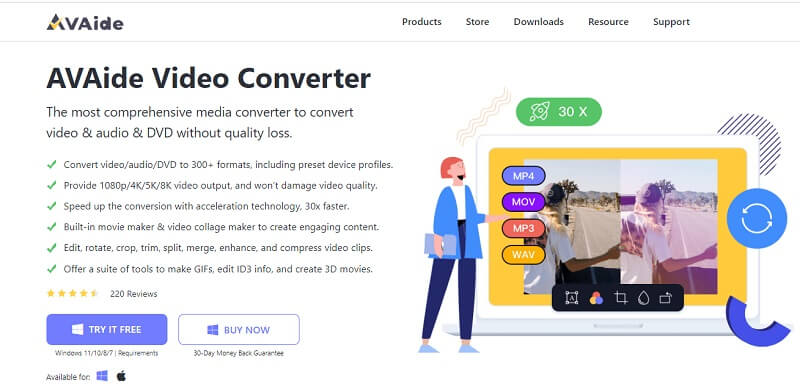
Funkce:
◆ Bezproblémový domácí DVD ripper.
◆ Ultimate video konvertor.
◆ 3D maker, GIF maker a filmový tvůrce.
◆ Technologie hardwarové akcelerace.
- Klady
- Snadno použitelný software.
- Víceúčelový nástroj.
- Nabízí pokročilé funkce.
- Podporuje řadu vstupních a výstupních formátů.
- Funkční na Windows, Mac a Linux.
- Nevýhody
- Bezplatná verze nemá hardwarovou akceleraci.
Nahoru 2. Pinnacle Studio
Pinnacle Studio je dalším nástrojem, který účinně stabilizuje roztřesená videa a přemění je na velkolepá. Navíc je to software pro upscale videa na 4K. Jeho bezplatná verze však na této schopnosti selhává, protože to dokáže pouze prémiová verze. Na druhou stranu, s více či méně 2000 efekty a funkcemi pro úpravu barev, zaručuje uživatelům, že budou vytvářet špičkové upravené výstupy, a to i na bezplatné verzi.
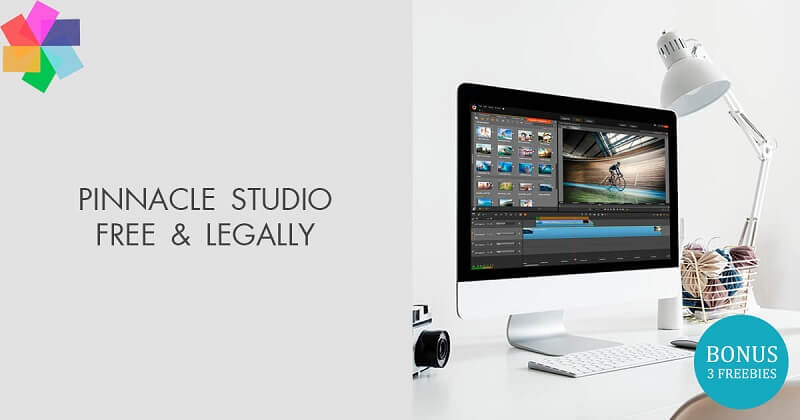
Funkce:
◆ Dodejte se se standardními nástroji pro úpravy oříznutí, přiblížení, otočení, rozdělení atd.
◆ 3D editor.
◆ Pokročilé funkce, které podporují VR.
◆ Nástroje pro úpravu názvu filmu.
- Klady
- Intuitivní nástroje pro nastavení.
- Snadno použitelný software.
- Nevýhody
- Vylepšení 4K pouze u prémiové verze.
- Dostupné pouze v systému Windows.
Nahoru 3. CyberLink PowerDirector
Dalším výjimečným vylepšením 4K videa je tento CyberLink PowerDirector. Kromě toho přichází s výkonnými nástroji pro úpravy, vynikajícími funkcemi, filtry a dalšími. To znamená, že uživatelé si mohou s tímto softwarem užít upscaling videí z 1080P na 4K. Také se v něm mohou orientovat všechny typy uživatelů, každý se s ním rychle sžije, ať už jste zkušený videoeditor nebo ne.
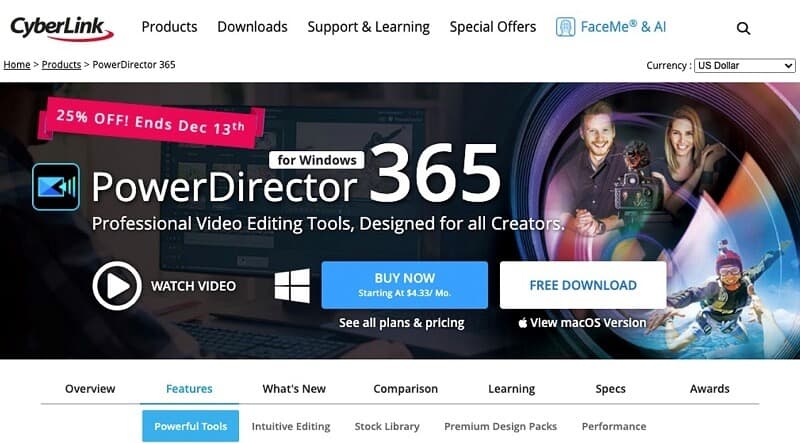
Funkce:
◆ Krásné přechody, efekty a filtry.
◆ Skutečná divadelní barva.
◆ Kompletní editační nástroje.
- Klady
- Je to kompletní paktový software.
- S velmi intuitivním rozhraním.
- Nevýhody
- Vodoznakové výstupy v bezplatné verzi.
- Občas to padá.
- Prémiová verze stojí hodně.
Top 4. VEGAS Pro
Další zastávkou je tento VEGAS Pro, nelineární software, se kterým Magix nyní pracuje. Stejně jako ostatní, tento software umí upscale 1080p HD na 4K videa bez problémů. Ve skutečnosti VEGAS Pro umožňuje uživatelům importovat video soubory přímo z videokamer, chytrých telefonů a tabletů. Navíc jeho prémiová i bezplatná zkušební verze pracují s umělou inteligencí, spolu s pokročilým systémem úpravy zvuku a technologií hardwarové akcelerace.

Funkce:
◆ Tisíce efektů.
◆ Vylepšení videa 4K a 8K.
◆ Efekt zpomaleného pohybu.
- Klady
- Automaticky uloží projekt.
- Intuitivní rozhraní.
- Nevýhody
- Proces ukládání vyžaduje čas.
- Prémie je drahá.
Top 5. Clideo
Tentokrát si představíme webový video enhancer. Clideo je jedním z nejpopulárnějších nástrojů pro úpravy, který nabízí skvělé výkonné nástroje a funkce pro vaše obrázky a videa. Tento online nástroj na vylepšení videa 4K navíc uživatelům umožňuje optimalizovat jas, hodnoty odstínu a sytost videí spolu se základními nástroji pro úpravu videa, které potřebují.
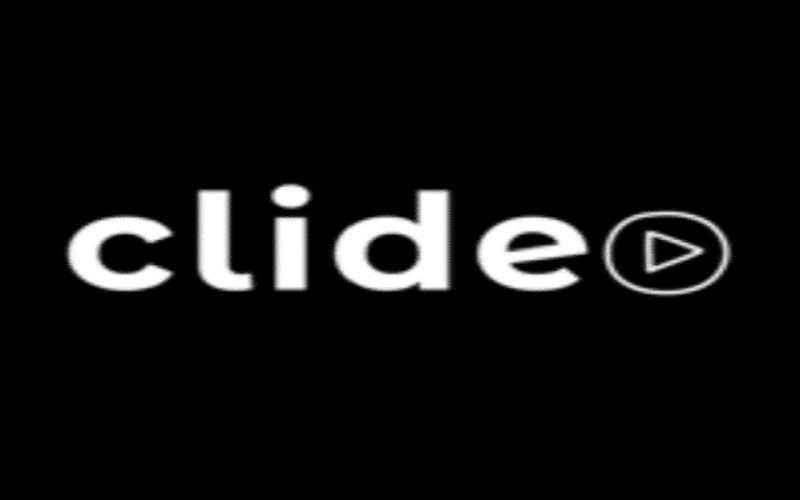
Funkce:
◆ Překrytí textu.
◆ Rozdělit videa.
◆ Nástroje pro úpravu zvuku.
◆ Knihovna médií.
- Klady
- Je to zdarma.
- Dostupnější.
- Není potřeba nic stahovat.
- Nevýhody
- Je to závislé na internetu.
- Výstupy jsou s vodoznakem.
Nahoru 6. OpenShot
Konečně máme tento bezplatný a otevřený software pro úpravu videa, OpenShot. Je to jedinečný software, který poskytuje profesionální rozhraní, které je však velmi snadno použitelné. Nejen to, protože předvolby, nástroje pro nastavení a funkce se řídí tím, jak snadné to je. Tento bezplatný software pro upscaling 4K navíc podporuje operační systémy Mac, Linux a Windows.

Funkce:
◆ Dodává se s širokou škálou video a audio efektů.
◆ Tvůrce 3D titulků.
◆ Základní nástroje pro úpravy.
- Klady
- Je to zcela zdarma.
- Žádný vodoznak.
- Je to snadné.
- Nevýhody
- Má menší hardwarovou akceleraci.
- Může dojít k chybám a pádům.
Část 2. Pokyny pro zlepšení kvality videa
Pomocí AVAide Video konvertor, pokusme se efektivně vylepšit video. Před použitím pokynů si proto stáhněte a nainstalujte software do svého zařízení.
- Zvyšte své video neomezeně!
- Vylepšuje videa pomocí několika kliknutí.
- Je to nejbezpečnější pro vaše zařízení.
- Tuny výkonných nástrojů, které vám nabízí!
- Podporuje všechny druhy video formátů!
Krok 1Spusťte nově nainstalovaný software, a když se dostanete do rozhraní, přejděte na jeho Toolbox. Odtud vyberte Video Enhancer, zobrazí se vyskakovací okno, poté musíte kliknout na znaménko plus, abyste nahráli soubor videa.
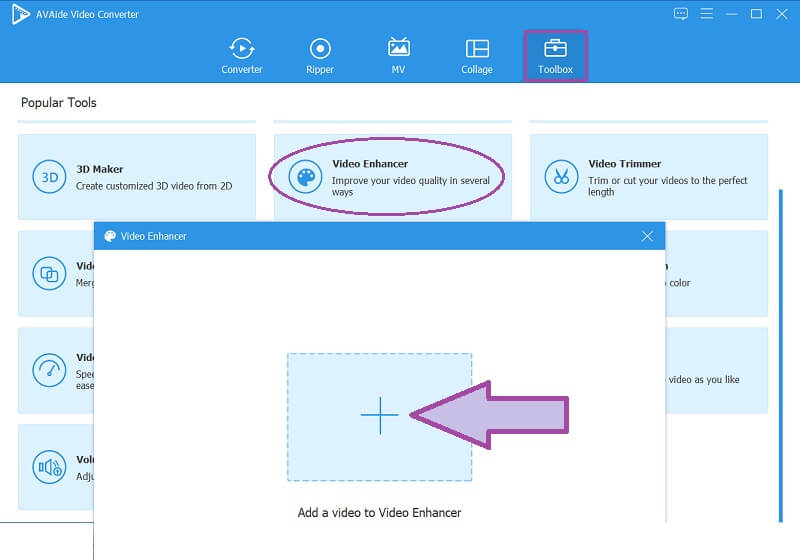
Krok 2Jakmile soubor nahrajete, přenese vás do dalšího okna. Odtud prozkoumejte dostupné možnosti nastavení a poté přepněte jednu nebo všechny pro vaše video. Pamatujte, že soubor, který upravujete, můžete kdykoli změnit jednoduchým kliknutím na ikonu před Změnit zdrojový soubor.
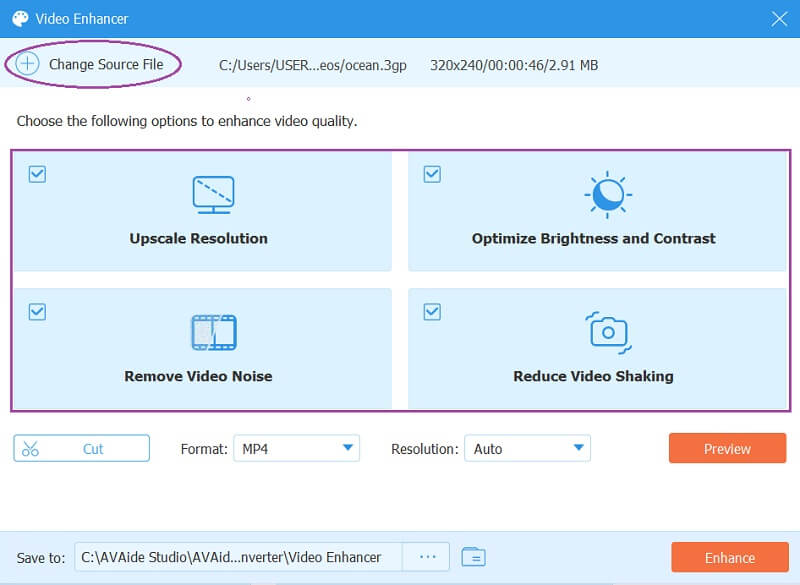
Krok 3Nyní můžete tento software použít k upscale videa na 4K. Jak? Přejít na Řešení, potom přejděte dolů a vyberte 4096x2160 z možností. Nebojte se také přizpůsobit formát, pokud potřebujete pro výstup jiný.
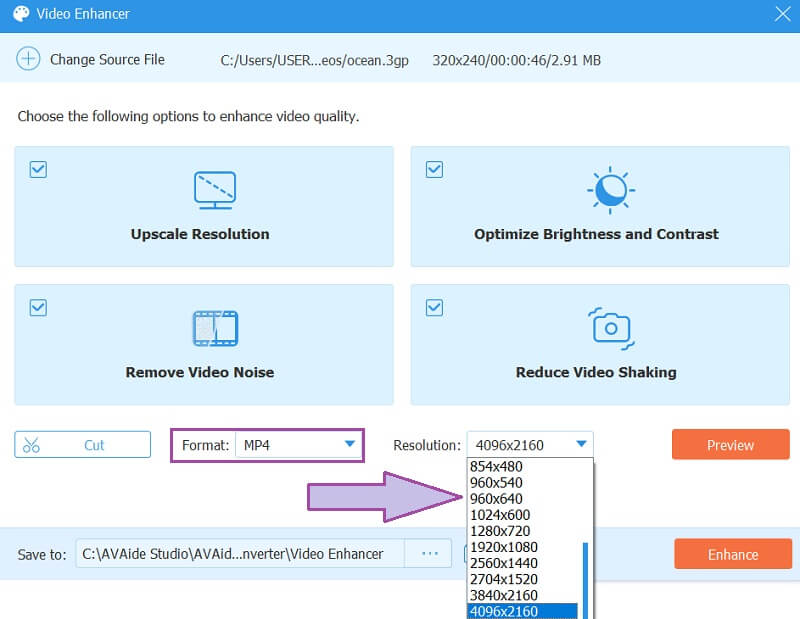
Krok 4Předvýstup vždy zkontrolujte kliknutím na Náhled knoflík. Poté, když konečně dosáhnete všeho, co chcete pro své video, klikněte na Zlepšit knoflík.
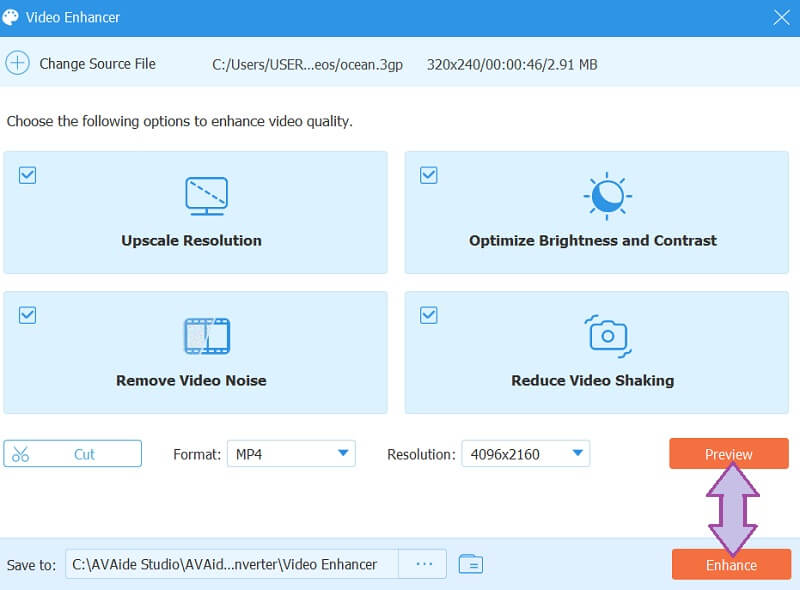
Část 3. Nejčastější dotazy týkající se vylepšení 4K videa
Znamená upscaling na 4K video mít HD video?
Ano. 4K videa mají lepší rozlišení než běžné HD s rozlišením 1080P.
Je náročné vylepšit video z 1080P na 4K?
Není to těžké, pokud používáte pouze spolehlivý 1080p až 4K upscale software, jako je např AVAide Video konvertor.
Mohu upscalovat své video na 4K pomocí VLC?
Ano, pokud váš počítač zobrazuje videa v rozlišení 4K. Ale pokud ne, VLC nemohl upscalovat na požadované rozlišení.
Tady to máš! Právě jsi pochopil těch šest skvělých Vylepšovače 4K videa pro váš PC. Nyní můžete svá videa upscalovat na 4K, kdykoli budete chtít. Jen se ujistěte, že používáte zde uvedené nástroje. A samozřejmě pomocí AVAide Video konvertor, všechna videa, která upravíte, zanechají diváky v úžasu! Zkuste tomu věřit!
Vaše kompletní sada nástrojů pro video, která podporuje více než 350 formátů pro převod v bezztrátové kvalitě.
Vylepšení videa
- Upscale 1080p na 4K
- Upscale 480p na 1080p
- Downscale 4K na 1080p/720p
- Downscale 1080p na 480p
- Upscale DVD na 1080p/720p
- Oprava videa ve špatné kvalitě
- AI Video Upscale
- Vylepšete kvalitu videa
- Zlepšete kvalitu videa TikTok
- Nejlepší Video Enhancer
- Aplikace Video Enhancer pro iPhone a Android
- Nejlepší 4K Video Enhancer
- AI Upscale Video
- Vyčistěte kvalitu videa
- Udělejte video ve vyšší kvalitě
- Udělejte z videa jasnější
- Nejlepší aplikace pro rozostření videa
- Opravte rozmazaná videa
- Zlepšete kvalitu videa se zoomem
- Zlepšete kvalitu videa GoPro
- Zlepšete kvalitu videa na Instagramu
- Zlepšete kvalitu videa na Facebooku
- Zlepšete kvalitu videa na zařízeních Android a iPhone
- Zlepšení kvality videa v programu Windows Movie Maker
- Zlepšete kvalitu videa v premiéře
- Obnovte starou kvalitu videa
- Zostřit kvalitu videa
- Udělejte video jasnější
- Co je rozlišení 8K
- Rozlišení 4K: Vše, co potřebujete vědět [vysvětleno]
- 2 úžasné způsoby, jak bezeztrátově zvýšit rozlišení videa
- Převodník rozlišení videa: Na co je třeba myslet, když si jej zřídíte
- Vynikající převodník 5K na 8K, který byste si neměli nechat ujít!
- Odstraňte šum na pozadí z videa: třemi účinnými způsoby
- Jak odstranit zrno z videa pomocí 3 pozoruhodných způsobů



 Bezpečné stahování
Bezpečné stahování


